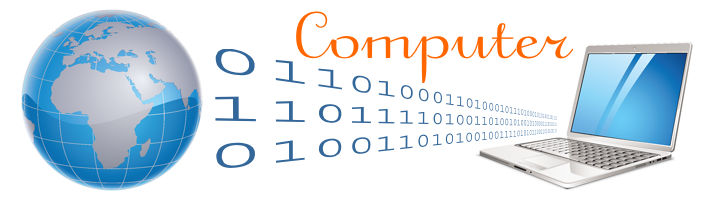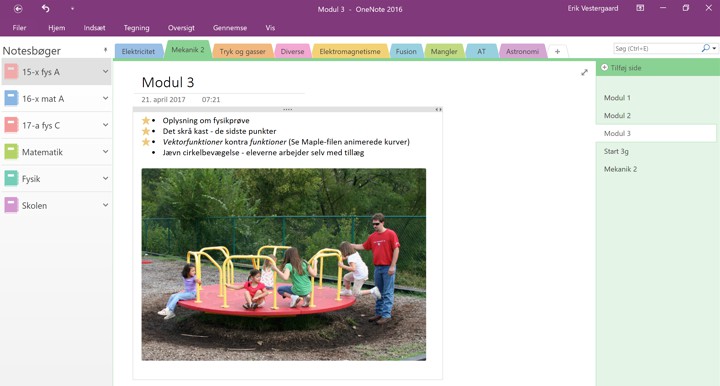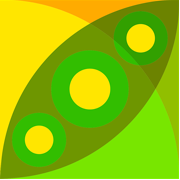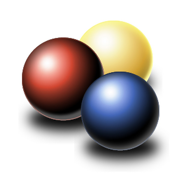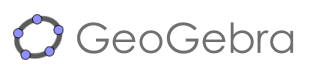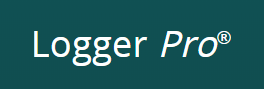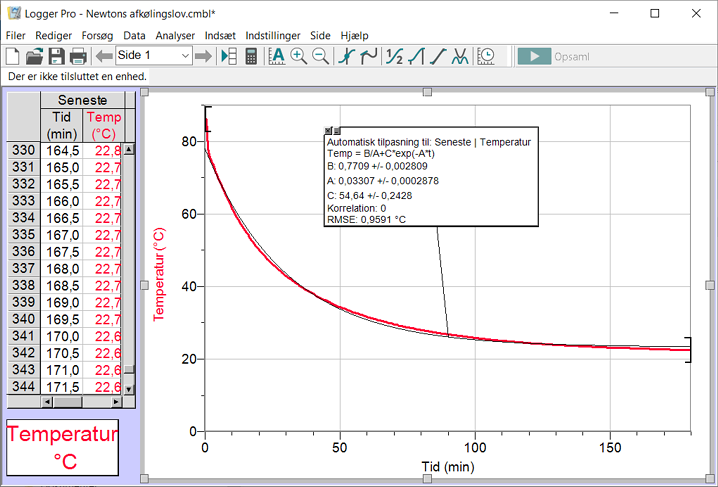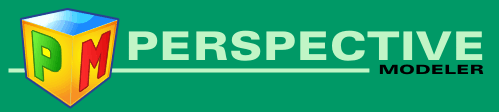En bærbar computer
Til brug i skolen er det hensigtsmæssig at have en bærbar computer, som ikke vejer for meget og fylder for meget, men som også har en processer, som ikke er for svag. En god batteri levetid er også et vigtigt punkt.
Nedenfor beskriver jeg en række af mine egne erfaringer, og det skal i den forbindelse kraftigt præciseres, at jeg ikke garanterer noget som helst, hverken hvad angår hardware eller software! Dertil er computerverdenen alt for uforudsigelig. Jeg håber dog alligevel, at mine kommentarer kan være til en slags hjælp.

Programmer til en bærbar
Når man har anskaffet en bærbar computer til skolearbejde, så er man måske ikke mest interesseret i at bruge for mange penge til programmer. Jeg vil i det følgende give nogle forslag til programmer, som man kan installere. Nogle koster noget, andre er gratis. Nogle findes kun til Windows, mens andre findes til flere platforme. Da jeg selv bruger Windows, vil jeg især koncentrere mig om dette styresystem. Jeg er sikker på, at Mac eller Linux brugere vil kunne finde egnede alternativer til
de fleste af de programmer, som kun findes til Windows.
Office programmer
Mine egne erfaringer er, at Microsoft fremstiller kvalitetsprogrammer. Google Docs, Open Office og lignende kan overfladisk set forekomme på højde med Microsoft Office, og de kan måske også tilfredsstille de fleste brugerne i 90% af behovene, men man vil sandsynligvis se, at de kommer til kort i visse tilfælde. Google Sheets når ikke MS Excel til sokkeholderne! Sidstnævnte er et genialt program. Der er stadig mange situationer, hvor det er mere hensigtsmæssigt at bruge Excel frem for diverse CAS-programmer. Udover at være yderst gennemtænkt, ligger der bag programmet et programmeringssprog VBA (Visual Basic for Applications), som gør det yderst slagkraftigt. Udover Excel indeholder Microsoft Office naturligvis Word og PowerPoint i den simple udgave. Et andet program, som jeg er blever opmærksom på ret sent er OneNote. Jeg vil tildele det et særligt punkt nedenfor. Alt i alt har jeg personligt besluttet at investere i et abonnement på Microsoft Office 365. Godt nok koster det ca. 800 kr. om året, men så er der også licens til 5 computere, 1 TB plads i skyen i OneDrive. Endvidere indeholder den flere programmer, herunder Publisher, men særligt OutLook, som er et glimrende program til mails. Man vil altså kunne få meget for pengene, ikke mindst i en familie, hvor man kan udnytte de 5 licenser maksimalt. I OneDrive, som er skyen i Microsofts univers, kan man synkronisere filer på tværs af computere. NB! En del gymnasier giver elever gratis adgang til den lille pakke af Office, som indeholder Word, Excel, PowerPoint, OneNote.
OneNote
OneNote er et genialt program, som en ven for et par år siden gjorde mig opmærksom på. Tidligere foretog jeg ofte noter i hånden på papir, og papirene var svære at holde styr på. Her kommer OneNote ind som en kæmpe hjælp, nemlig til at foretage notater. Man opretter notesbøger. I hver notesbog kan man oprette faneblade. Under hver fane kan man oprette sider. En meget gennemtænkt struktur. Det kan være, at en lærer har nogle klasser. Hver klasse får sin notesbog. Fanerne kan være emner og sider kan være indholdet i emnerne. Hvis brugeren er en elev, kan vedkommende lave en notesbog for hvert fag ... Det kan også være, at man vil have en notesbog til madlavning med opskrifter, etc. Klikker man på nedenstående billede fås en større version. På hver side kan man anbringe lister over punkter, man skal huske. Når de er udført, kan man sætte en stjerne til at markere, at de er klaret. Man kan tegne (evt. i hånden), indsætte billeder, lave links, ja endda linke til filer på ens egen computer. Og selvfølgelig kan man synkronisere OneNote på tværs af computere. Notesbøgerne skal blot anbringes i skyen OneDrive. For at det ikke skal være løgn, kan man endda tilkøbe en klassenotesbog modul (se her), så man kan kommunikere med eleverne i en klasse - eller med en gruppe af andre personer for den sags skyld. Det udnytter jeg nu ikke i skrivende stund, men selv uden det finder jeg OneNote genialt!
Læse PDF filer
Formatet pdf (Portable Document Format) er udviklet af firmaet Adobe. Derfor er det ideelt at vælge det gratis program fra dette firma til at læse pdf-filer: Adobe Acrobat Reader DC. Der findes også andre udmærkede programmer til det. De kan som regel alle foretage notater, anvende stempler, søge, etc.
Vil man redigere en pdf, herunder slette sider, flytte rundt på sider, sætte pdf-filer sammen og lignende, må man normalt betale for at få et program, der kan gøre det. Her er Adobe Acrobat Pro DC industri-standarden, men det er dyrt! På Internettet findes forskellige tjenester, som også kan klare det, fx: smallpdf. Det kan bruges gratis to gange pr. time.
Billedbehandlingsprogram
Du kan meget vel få brug for et program til at tilrette billeder til et dokument eller til en hjemmeside. Hertil er et billedbehandlingsprogram et must! Nærmere bestemt et program, der kan behandle bitmap-billeder, dvs. billeder, der er repræsenteret ved pixels. De mest avancerede købeprogrammer såsom Adobe Photoshop, Corel Photo Paint og Paint Shop Pro kan langt mere end de gratis programmer, der normalt tilbydes, men de fleste brugere har ikke brug for de ekstra faciliteter. Et udmærket gratis alternativ er programmet Photoscape. Det er gratis, nemt at gå til, det er ganske kapabel, og så er den seneste version endda på dansk! Programmet kan downloades fra:
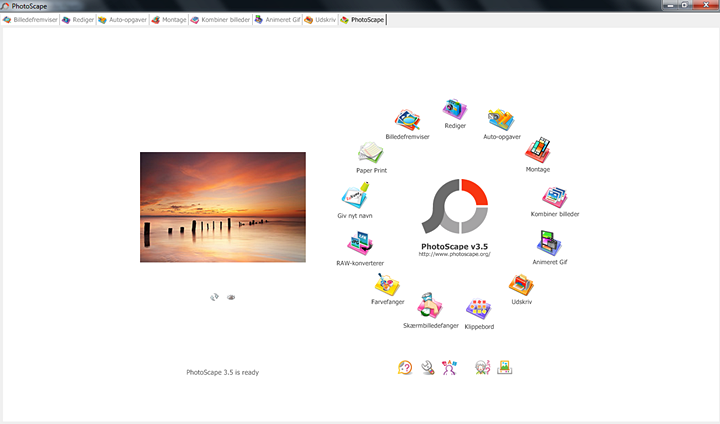
Programmet er virkelig pædagogisk. Via punktet Rediger kan man lynhurtig tilrette billeder og gemme i et af formaterne JPG, PNG, GIF eller BMP. Fint program!
Vektorgrafik/program
Når man skal lave stregtegninger og lignende, har man brug for et vektorgrafik/program. Jeg benytter personligt CorelDRAW på min stationære computer, og det er et fantastisk program til folk, som vil mere end det sædvanlige. Jeg kan varmt anbefale at købe en akademisk version af dette program, hvis man er ihærdig og gerne vil lære at lave tingene ordentligt. Det er pengene værd! Hvad angår gratis programmer har jeg haft kig på
Af et free Open Source program virker det lovende ...
Sikkerhed på computeren
Internet Security dækker både over et Antivirus program og en firewall og evt. også beskyttelse mod malware og mere. Du bør helt klart anskaffe et sådant program. Der er gratis versioner derude, men selvfølgelig vil de betalte versioner kunne mere. Jeg vil ikke begynde at anbefale hvilke gratis Antivirus programmer, man bør vælge. Det er et broget marked, som hele tiden skifter. Af Firewalls kan man eventuelt benytte Windows eget. Men sørg for at have i det mindste et gratis Antivirus program, og sørg for at det opdateres. Mange elever får virus på deres computer, fordi de er for lemfældige med sikkerheden.
Snagit - til skærmbilleder og skærmvideoer
Dette er et genialt program til at tage skærmbilleder og skærmvideoer med. Det er ikke gratis, men koster lidt, men det er absolut det værd. Langt mere avanceret og nemt at bruge end alle de gratis programmer, man kan få derude. Jeg opdagede programmet ved lidt af en tilfældighed, men det er nu et af de programmer, som jeg bruger allermest.
Firmaet bag hedder TechSmith og de laver bare brugervenlig software, som er yderst gennemtænkt. Man kan samle skærmbilleder op i et helt bibliotek og foretage diverse avancerede manipulationer med dem: Tilføje pile, kasser, tekst, stempler, lave skygger eller specielle kanter, viske ud, highlighte, vise i perspektiv, etc. Endda sætte flere skærmbilleder sammen. Når man tager et skærmbillede, er der mulighed for at indstille, så man ikke selv behøver bruge energi på at trække rammen præcist ud. Programmet kan selv finde grænserne i vinduer og dialogbokse og automatisk afgrænse forskellige elementer på hjemmesider. Der kan indstilles, så cursoren vises eller ikke vises, og der er mulighed for scroll-optagelse, hvis ikke alt kan ses på skærmen samtidigt. Skærmvideoer: Videoer er meget hurtige at tage. Man trækker den del af skærmen ud, som man vil lave en video af, trykker på en playknap, så er man i gang. Man kan anvende computerens egen mikrofon eller sætte en bedre ekstern mikrofon til. Et gennemført lækkert program!
NB! Et gratis alternativ til at tage skærmbilleder for Windows brugere er naturligvis Windows eget lille klippeværktøj, som findes under Windows tilbehør, men det når altså ikke Snagit til sokkeholderne.
Arkivprogram (Zip)
Det er næsten uundgåeligt, at du på et tidspunkt kommer i berøring med zip-filer. En zip-fil er et arkiv af filer, der er komprimeret til en enkelt fil. Et godt gratis open source program er PeaZip, og det fungerer fortræffeligt på min bærbare. Det findes til Windows og Linux.
VLC media player
VLC media player er et genialt og gratis program til at vise videoer med. Det kan åbne et utal af forskellige videoformater og Codexer. Et MUST-have!
Downloade videoer
Der er en rigtig fin Tilføjelse (plugin) til både browseren Google Chrome samt Mozilla Firefox, som kan bruges til ikke blot at downloade YouTube videoer fra Internettet, men også videoer fra andre sider. Navnet er Video DownloadHelper.
NB! Man skal naturligvis være opmærksom på, at den ikke er et vidundermiddel. Der er en del videoer, som den ikke kan downloade. Nogle hjemmesider beskytter deres videoer på forskellig vis.
GeoGebra
Et fremragende program til geometriske formål i matematik er programmet GeoGebra. Meget pædagogisk og avanceret. Desuden helt gratis og endda oversat til dansk!
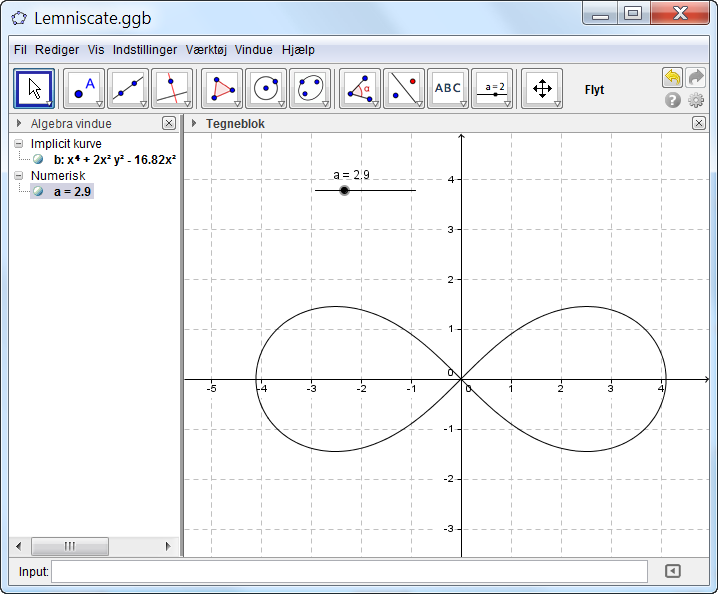
Logger Pro
Programmet Logger Pro er et program til gymnasiebrug i de naturvidenskabelige fag, herunder fysik, kemi, biologi og naturgeografi. Ved hjælp af målinger fra sensorer fra firmaet Vernier, kan data opsamles og behandles i Logger Pro.
Hvis din skole har erhvervet en skolelicens til programmet, kan du bruge det frit på din computer. Gratis opdateringer til programmet kan findes på følgende underside: https://www.vernier.com/support/updates/logger-pro/ Så vil du have nyeste version af programmet.
Nedenfor vist et skærmbillede fra et forsøg med afkøling af en kop kaffe. En temperatur-sensor er sat ned i koppen, og her måles temperaturen med passende tidsmæssige mellemrum. Bagefter kan man lave fit med teoretiske funktioner for at se, hvor godt modellerne stemmer overens med virkeligheden. Et genialt program, som er uhyre intuitivt og nemt at bruge.
Det skal siges, at der er et væld af andre følere til programmet/computeren!
Modellus
Modellus er et smart lille program, hvormed man kan afprøve matematiske og fysiske modeller interaktivt. Man kan fx definere et differentialligningssystem og se, hvordan løsninger udvikler sig over tid, givet bestemte begyndelsesbetingelser. En mulighed er for eksempel at simulere udviklingen af neutrontallet i en atomreaktor, mens man trækker "kontrolstænger" ud. Godt til projekter og SRP i gymnasiet.
Perspective Modeler
Jeg har faktisk selv fået udviklet et program til at lave perspektivtegninger: Perspective Modeler. En ukrainer har hjulpet mig med at programmere det på baggrund af mine egne matematiske anvisninger. Programmet er ment som et undervisningsprogram, hvor man kan lære om principperne i perspektivtegning. Det kan lave "wireframes", men ikke fylde flader ud, ej heller fjerne skjulte linjer. Du kan komme til min side og downloade ved at klikke på nedenstående logo.
Programmet er gratis og du kan også finde vejledning både på fil og online på min side. Desuden er der en større note, der instruerer i teorien bag perspektivet og hvor Perspective Modeler er behændigt i forbindelse med eksperimenter. Her et par eksempler. God fornøjelse!
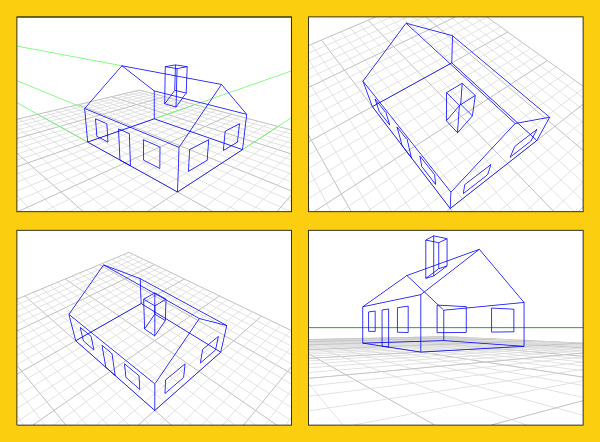
Opdateret 13.04.19